Obsidian插件:Advanced Tables笔记界的“Excel”

如果你正在阅读这篇文章,那么很可能你已经是Obsidian的用户,或者你对数字笔记颇有研究。Obsidian作为当下非常流行的链接式笔记工具,以其高度的自定义性和扩展性深受用户喜爱。
而今天,我要向大家推荐的,是一个让我对Obsidian更加着迷的插件——"Advanced Tables"。
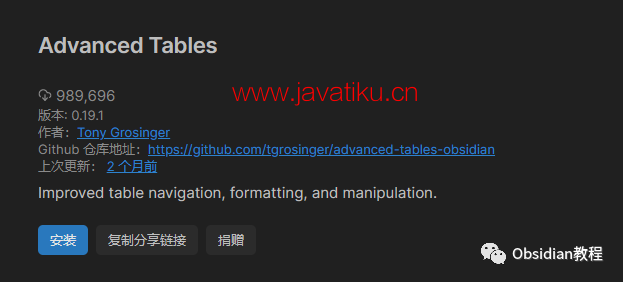
我为什么要用“Advanced Tables”?
首先,我必须坦白,作为一个长期使用Excel的用户,尽管Markdown的简洁性吸引了我,但每次制作表格时,我都深感不满。无法方便地在单元格之间导航,不支持复杂的公式运算,以及对于表格的整体布局和美化功能的匮乏,这些都让我倍感束手束脚。
当我无意中发现了"Advanced Tables"这个插件时,简直如获至宝。它彻底改变了我在Obsidian中制作和编辑表格的方式。
它带给我的哪些惊喜?
- 像Excel一样的操作感:这对于我这种已经习惯了Excel的用户来说,简直是福音。不仅可以使用Tab键在单元格间快速跳转,Enter键还可以帮助我迅速地新建一行。
- 公式的支持:这一点真的太酷了。尽管大多数时候我们不需要在笔记中做复杂的计算,但是只要想到在需要的时候,我可以在我的Obsidian笔记中直接写下公式,这种感觉真的很棒。
- 表格的美观度:过去,每次当我在Markdown中完成表格编辑后,它们总是看起来乱糟糟的。但有了这个插件,一切都变得井井有条。
- 在移动端上的体验:移动端的支持是一个大亮点。虽然它在手机上的表现和桌面版有所不同,但仍然能够满足我的基本需求。
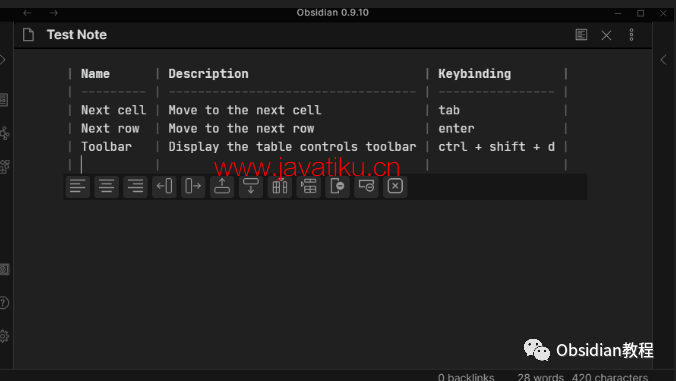
如果你也想试试,该如何开始?
首先,我要提醒大家,使用第三方插件前,最好先备份你的Obsidian笔记。安全第一!
安装的步骤其实非常简单:
- 打开Obsidian,进入设置。
- 在插件部分,你需要关闭安全模式,这样才能安装第三方插件。
- 然后,点击浏览社区插件,搜索"Advanced Tables",找到它并安装。
- 最后,别忘了启用它。
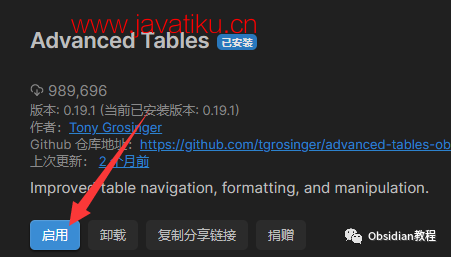
离线安装:
因为网络原因很多同学无法直接在线安装obsidian插件,这里我已经把obsidian所有热门插件下载好了
本文插件获取方式
关注下方公众号,后台回复:插件 获取
现在,你已经可以开始你的Obsidian高级表格之旅了!
安装成功后,你的obsidian左侧栏目中就会出现他的标识。
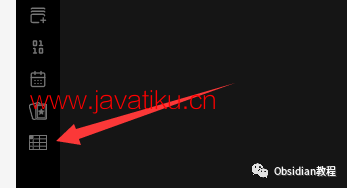
这样就可以在笔记中使用了
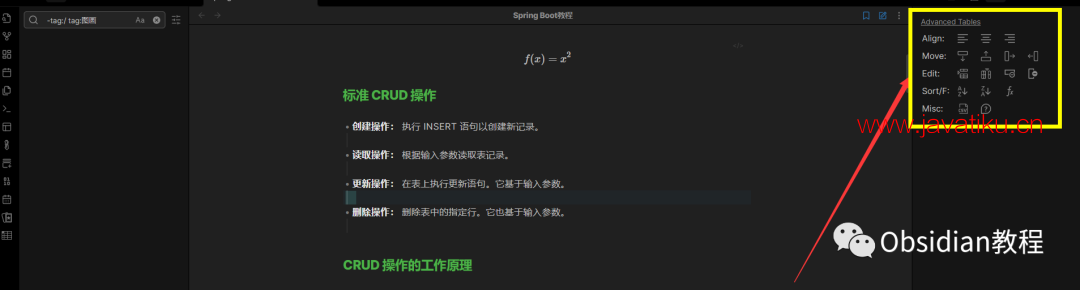
一些建议
虽然"Advanced Tables"提供了很多强大的功能,但我建议新手用户在开始时,先熟悉基本的表格创建和编辑功能。随着使用的深入,你会发现更多隐藏的“宝藏”功能。
总结
对于那些希望在Obsidian中获得更加丰富的表格编辑体验的用户,"Advanced Tables"无疑是一个必尝试的插件。
在使用过程中,你可能会遇到一些小问题或困惑,但请相信我,一旦你习惯了它,你会发现它带给你的,远远超出了你的期望。



